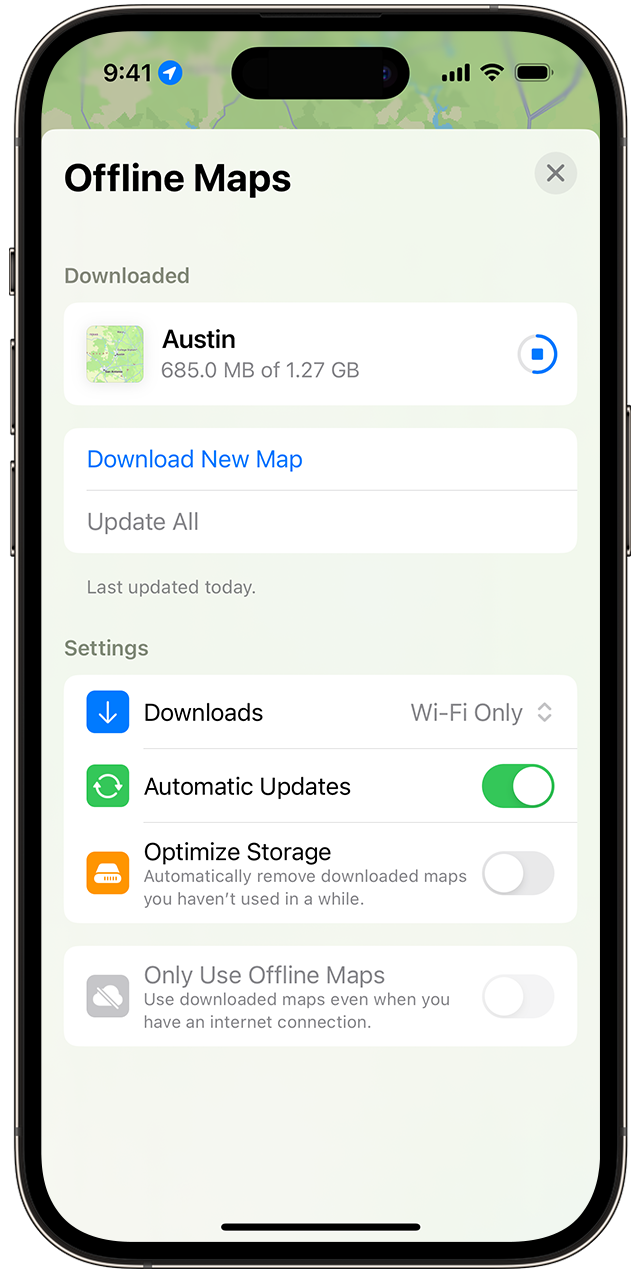Trije načini prenosa zemljevidov brez povezave v sistemu iOS 17
Z zemljevidi brez povezave v sistemu iOS 17 in novejših različicah lahko aplikacijo Maps (Zemljevidi) uporabljaš za informacije in navigacijo tudi, če nimaš povezave Wi-Fi ali mobilnega omrežja. Zemljevidi brez povezave vključujejo podrobnosti, kot so delovni čas in ocene mest, navodila za vožnjo, hojo, kolesarjenje ali javni prevoz po korakih in predvideni časi prihoda.
Zemljevidi brez povezave zasedajo prostor v napravi. V aplikaciji Maps (Zemljevidi) bo prikazana velikost datoteke za morebitni zemljevid brez povezave, preden ga preneseš. Več informacij o shrambi v napravi.
Ko je telefon iPhone vklopljen in je v dosegu povezave Bluetooth (približno 10 metrov), si lahko tudi z uro Apple Watch ogledaš zemljevide brez povezave.
Zemljevidi brez povezave se ne sinhronizirajo med tvojimi napravami. Zemljevidi brez povezave so na voljo samo na izbranih območjih. Zemljevid brez povezave za določeno regijo ni namenjen uporabi v vseh regijah. Funkcije se razlikujejo glede na državo in regijo.
Uporaba iskanja v aplikaciji Maps (Zemljevidi)
- V aplikaciji Maps (Zemljevidi) poišči lokacijo in nato tapni mesto med rezultati iskanja.
- Tapni gumb »Download« (Prenos), če je na voljo, ali tapni »More« (Več) in »Download Map« (Prenesi zemljevid).
- Po potrebi prilagodi območje, ki ga želiš vključiti v zemljevid brez povezave. Nato tapni »Download« (Prenesi).
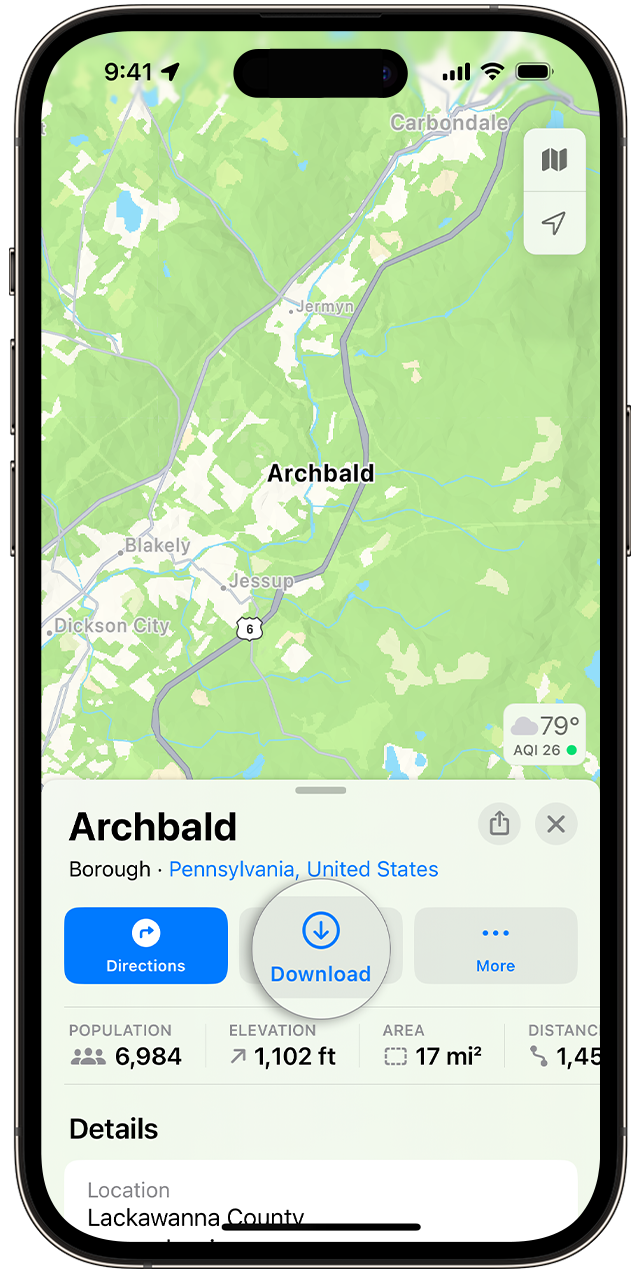
Zapiči risalni žebljiček
- V aplikaciji Maps (Zemljevidi) tapni neoznačeno območje, da zapičiš risalni žebljiček.
- Tapni »Download« (Prenesi).
- Po potrebi prilagodi območje, ki ga želiš vključiti v zemljevid brez povezave. Nato še enkrat tapni »Download« (Prenesi).
Uporaba nastavitev zemljevidov brez povezave
- V aplikaciji Maps (Zemljevidi) tapni svojo sliko ali začetnice ob iskalnem polju.
- Tapni »Offline Maps« (Zemljevidi brez povezave).
- Tapni »Download New Map« (Prenesi nov zemljevid) ali izberi že uporabljeni zemljevid ali zemljevid, ki ga predlaga aplikacija Maps (Zemljevidi).
- Vnesi lokacijo ali izberi »Current Location« (Trenutna lokacija).
- Prilagodi velikost območja zemljevida in tapni »Download« (Prenesi).
Urejanje ali brisanje prenesenih zemljevidov
- V aplikaciji Maps (Zemljevidi) tapni svojo sliko ali začetnice ob iskalnem polju.
- Tapni »Offline Maps« (Zemljevidi brez povezave).
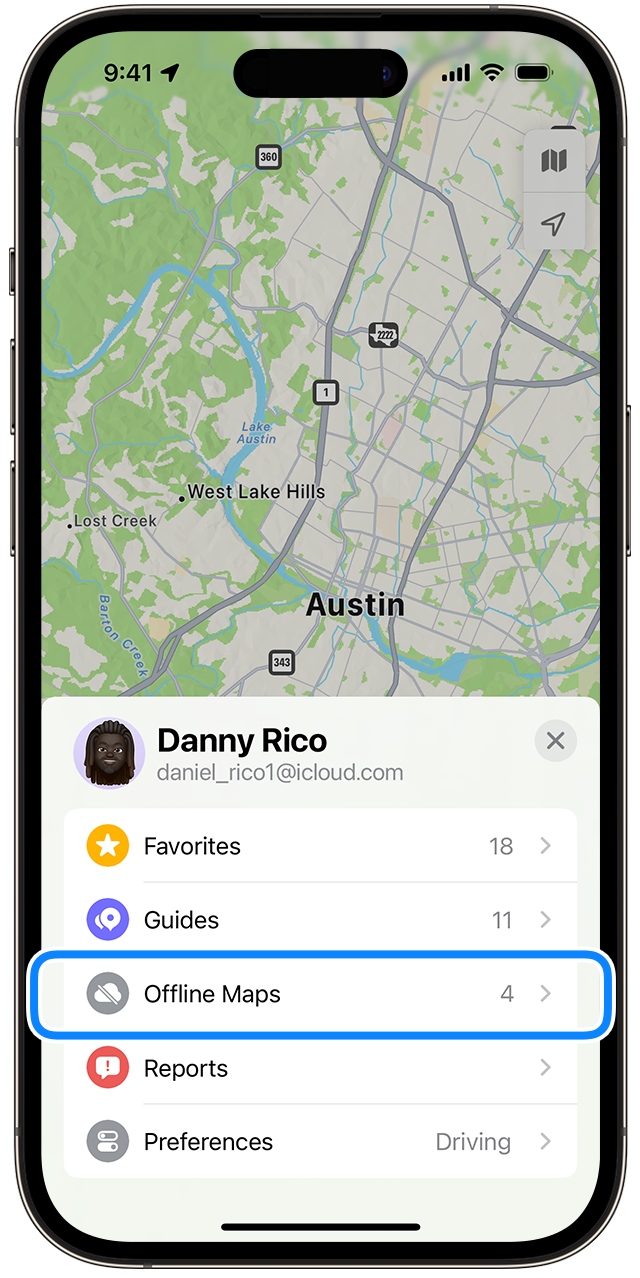
- Tapni zemljevid brez povezave, ki ga želiš urediti ali izbrisati. Zemljevid lahko preimenuješ, spremeniš velikost vključenega območja ali si ogledaš velikost datoteke.
- Ko si pripravljen, tapni »Delete Map« (Izbriši zemljevid) ali »Done« (Končano).
Zemljevide brez povezave lahko izbrišeš samo v aplikaciji Maps (Zemljevidi).
Prilagajanje nastavitev zemljevidov brez povezave
- V aplikaciji Maps (Zemljevidi) tapni svojo sliko ali začetnice ob iskalnem polju.
- Tapni »Offline Maps« (Zemljevidi brez povezave).
- V razdelku »Settings« (Nastavitve) vklopi nastavitev, ki jo želiš uporabiti.
Tapni »Downloads« (Prenosi) in izberi, ali želiš prenašati zemljevide brez povezave samo, ko imaš vzpostavljeno povezavo z omrežjem Wi-Fi.
Samodejne posodobitve so privzeto vklopljene. Zemljevid brez povezave bo samodejno posodobljen, če se spremenijo imena podjetja ali ulice.
Vklopi možnost »Optimize Storage« (Optimizacija shrambe) in vsi neuporabljeni zemljevidi brez povezave bodo po določenem obdobju samodejno izbrisani.
Vklopi možnost »Use Only Offline Maps« (Uporabi samo zemljevide brez povezave), če se želiš zanesti na prenesene zemljevide, tudi ko imaš internetno povezavo.